文件大小:
软件介绍
联想一键恢复官方版简介
最新推出的联想一键恢复工具真真是一个联想官方推出的权威windows还原系统,该软件能够备份电脑的系统分区数据,而且可以支持分区备份、分区还原、创建备份光盘、一键恢复等等操作。而且这个联想一键恢复能够完美支持32位系统和64位系统,效果也是很棒的说!
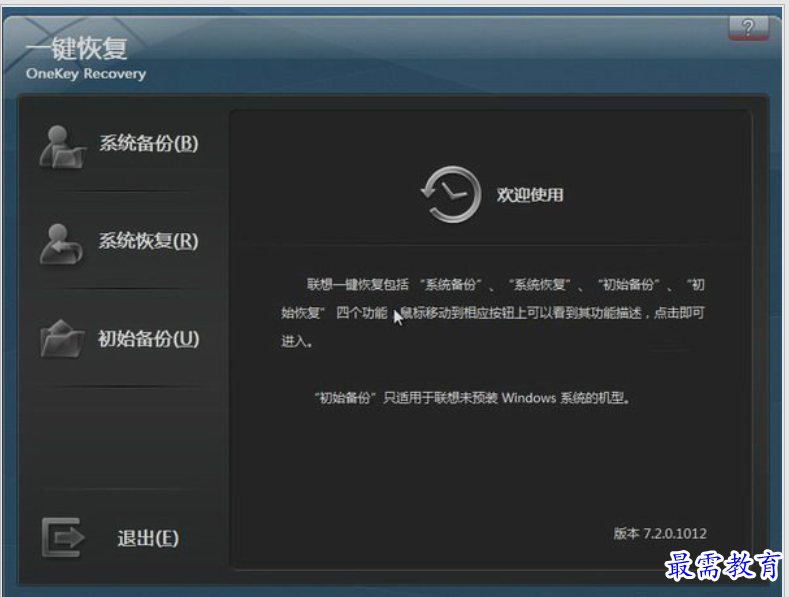
lenovo onekey recovery功能
1.含有备份映像的恢复光盘:从已有备份映像创建可启动恢复光盘。
2.含有当前系统的恢复光盘:从当前系统分区创建可启动恢复光盘。
3.出厂默认的恢复光盘:使用初始备份创建可启动恢复光盘,这些恢复光盘用于启动计算机,并会指导你完成整个恢复过程。
4.系统备份:将你的系统分区备份到一个映像文件。如果系统出现故障,则可以从此映像文件中将其进行恢复。系统恢复恢复,轻松将系统恢复到健康的状态。备份过程中请勿关闭电源,否则备份可能无法完成.
在Windows 中,您可以创建整个系统分区的备份数据。这些备份数据默认存放在本地硬盘,您也可以备份到CD、DVD 光盘,或者网络、及其他附属硬盘。此外,您还可以自己制作Windows 的恢复光盘(组),用于从光盘启动来恢复系统。联想一键恢复7.0支持全系列Windows!
联想一键恢复最新版使用说明
1、用windows自身带的磁盘管理或者其它软件分一个区出来,分区大小看你安装的系统大小,一般情况下和系统盘已用空间大小一样就可以了。
2、用ghost32.exe把lenovo.GHO文件恢复到这个分区
3、把这个分区改为主分区、分区ID改为12,32位系统下用diskgenius_X86.exe,64位
系统下用DiskGenius_X64.exe来修改
4、打开BOOTICE,点击“主引导记录M”,“恢复MBR(R)”选择F9_MBR.BIN或
F10MBR.BIN中的一个(喜欢那个就选那个)文件,关闭BOOTICE
5、打开“BOOTICE.EXE”,点击“分区引导记录P”,.选择隐藏分
区“LENOVO_PART”(可按分区容量辨别),选择“BOOTMGR引导程序(FAT/NTFS
)”,点击“安装/配置(S)”
6、重新启动系统,当出现 PRESS <F9> TO RUN RECOVERY...或 PRESS <F10> TO
RUN RECOVERY...时按一下F9或F10,进入一键恢复系统,检查一下有否问题。
版权声明:
1 本站所有资源(含游戏)均是软件作者、开发商投稿,任何涉及商业盈利目的均不得使用,否则产生的一切后果将由您自己承担!
2 本站将不对任何资源负法律责任,所有资源请在下载后24小时内删除。
3 若有关在线投稿、无法下载等问题,请与本站客服人员联系。
4 如侵犯了您的版权、商标等,请立刻联系我们并具体说明情况后,本站将尽快处理删除,联系QQ:2499894784
 湘公网安备:43011102000856号
湘公网安备:43011102000856号 

点击加载更多评论>>